كيفية تعريب ويندوز 10

تعريب ويندوز 10 أمر في غاية البساطة فهو لا يحتاج إلى الاستعانة ببرنامج خارجي، أو أي مجهود كبير فقط يحتاج المستخدم إلى اتصال بالانترنت و القليل من الوقت لكي يستطيع تحميل حزمة اللغة الخاصة بنظام تشغيل ويندوز 10 على موقعها كما هو معروف، سيقوم المستخدم بتحميل حزمة اللغة ستضيف له إمكانية الكتابة بهذه اللغة و كذلك إمكانية و ضعها كلغة رئيسية للجهاز، وهذا يعني إذا قام المستخدم بتحميل اللغة العربية سيتمكن من تعريب جهازه في لحظات، سنتحدث في هذا الموضوع عن كيفية تعريب ويندوز 10 بخطوات بسيطة جدا ، فقط تابع فقرات المقال و ستتعرف على الطريقة بكل سهولة .
1. تعريب ويندوز 10
استخدام ويندوز باللغة العربية، اللغة الأصلية للمستخدم العربي يسهل عليه استخدام الويندوز و الاستفادة من مهامه بشكل كبير، فلن يبدأ المستخدم بالبحث عن ترجمة لكل ما يصادفه أثناء العمل على جهازه خصوصا عندما يكون غير متمكن كثيرا من اللغة الأجنبية لهذا يجب تعريب ويندوز 10 بإتباع خطوات التعريب البسيطة التي سنناقشها في هذا المقال فبإتباعها سيجد المستخدم أن النظام قد تم تعريبه بسهولة.
من أهم الأسباب التي تجعل الكثير منا يريد تعريب ويندوز 10 هي كون أن اللغة العربية يعتز و يفتخر بها الكل بشكل كبير، تجدر الإشارة إلى أن بإمكان شركة مايكروسوفت أن تضع كل اللغات التي ترغب بها مع النظام. لكن نلاحظ هذا لا يحدث نظرا لأن هذا الأمر سيسبب زيادة كبيرة في الحجم، لكن رغم ذلك يمكنك بسهولة تعريب ويندوز 10 حيث يعتبر ليس بالأمر الصعب. كما ذكرت لولا الحجم المضاعف الذي سيحدثه لكان متوفر مع النظام من الوهلة الأولى على الحاسوب و اللاب توب
أنظر أيضا :
شرح كيفية تعريب برامج الكمبيوتر والأندرويد بطريقة سهلة وسريعة
2. كيفية تعريب ويندوز 10
كل ما يحتاج المستخدم للقيام بهذه العملية هو جهاز كمبيوتر بنظام تشغيل ويندوز 10 و اتصال بالانترنت و بعض الوقت.
تعريب ويندوز 10 يكون بإتباع المستخدم للخطوات التالية:
الخطوة رقم 1 : قم بالذهاب إلى قائمة الإعدادات سواء من قائمة البداية أو عبر قائمة Start .
الخطوة رقم 2 : هنا اختار علامة الإعدادات أو الضبط من أجل أن تظهر قائمة إعدادات النظام .
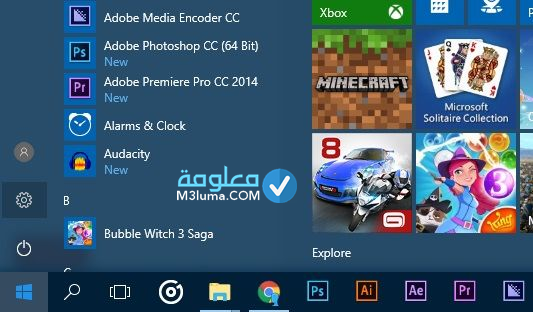
الخطوة رقم 3 : اذهب لاختيار أيقونة التاريخ واللغة Time & Language، حيث تستطيع من خلال هذا الإختيار أن تتحكم في كافة إعدادات النظام المتعلقة بالتاريخ والوقت و تعديل لغات الكتابة والعرض و كذلك تنسيق النظام .
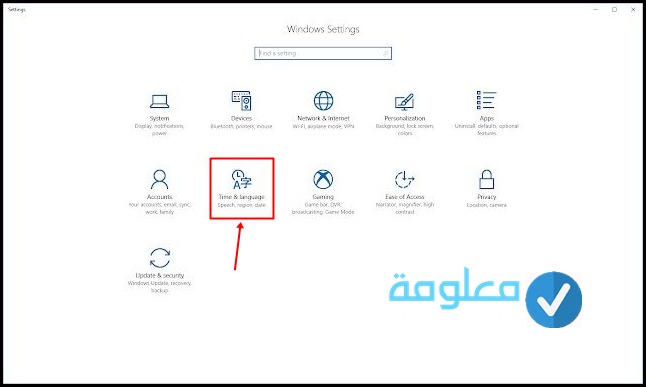
الخطوة رقم 4 : قم بالضغط على أيقونة إعدادات اللغة Region & Language. أنظر للصورة بالأسفل، ويعمل هذا الإختيار في تحديد الوقت واللغة و التنسيق الخاص بهما، ولذلك يتعين عليك النقر عليها من أجل التحكم في تغيير لغة نظام الويندوز .
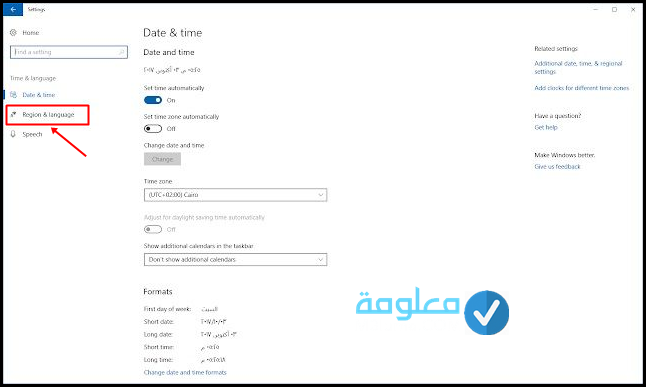
الخطوة رقم 5 : حينما تقوم بفتح خيار اللغة ستظهر لديك اللغة الإنجليزية وهى اللغة الاصلية للنظام ، هنا سنقوم بإضافة اللغة العربية إلى النظام عن طريق الضغط على خانة “إضافة لغة Add Language” بعد ذلك قم بتنزيل حزمة هذه اللغة من أجل تعريب الويندوز . أنظر للصورة
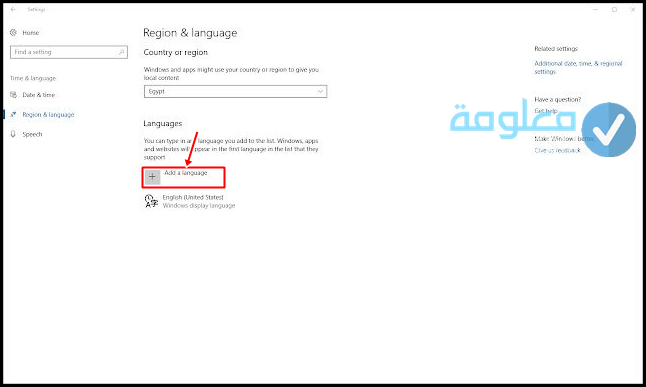
الخطوة رقم 6 : هنا ستظهر لديك قائمة تحتوي على مجموعة من اللغات التي يدعمها نظام التشغيل windows على سبيل المثال اللغة العربية والإنجليزية و الإسبانية والفرنسية، سنقوم بإختيار اللغة العربية من ضمن تلك اللغات، بالإضافة إلى أنه بإمكانك تحديد اللهجة التي يتكلم بها بلدك العربي و ذلك عبر آيقونة اللغة العربية .
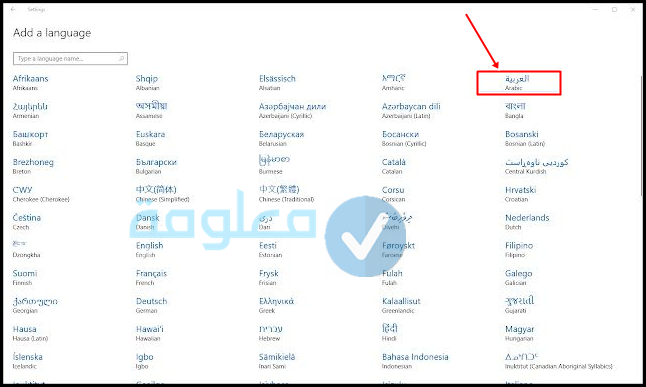
الخطوة رقم 7 : كما ذكرت تستطيع إختيار اللهجة التي تريد عرضها عن طريق الضغط على قائمة اللغة العربية، حينها ستظهر أمامك قائمة لكافة لهجهات اللغة العربية حسب كل بلد، وإذا كنت تعيش في دولة لا تتكلم اللغة العربية يتوجب عليك إختيار اللغة العربية الخاصة بالمملكة العربية السعودية .
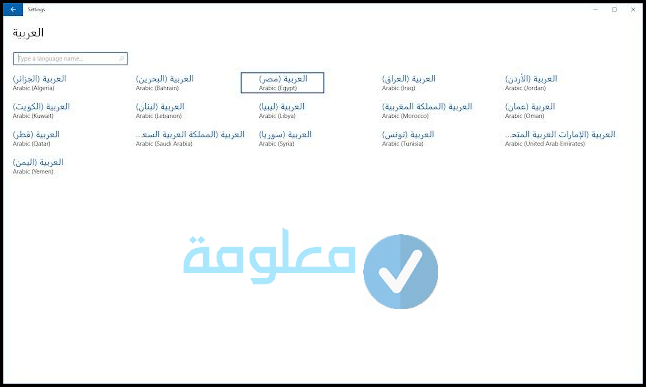
الخطوة رقم 8 : و من أجل تطبيق اللغة العربية على الواجهة كذلك، ينبغي عليك الرجوع إلى القائمة السابقة المتعلقة بإعدادات اللغة العربية، ثم تقوم بالنقر على اللغة و اختيار Options، و عن طريق هذا الخيار تستطيع تنزيل حزمة اللغة العربية .
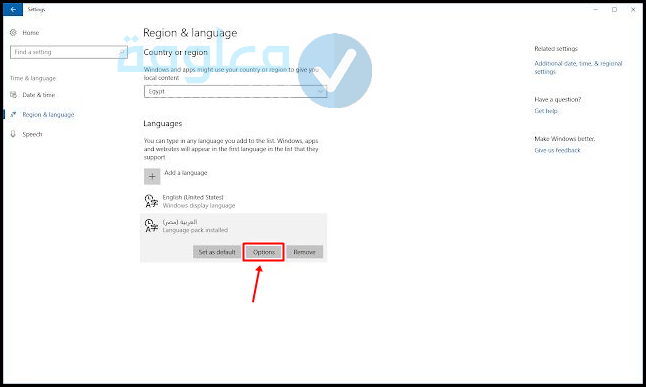
الخطوة رقم 9 : هنا قم بالنقر على ” تحميل Download ” من أجل تحميل حزمة اللغة العربية و يجب الانتظار لقليل من الوقت إلى غاية انتهاء التحميل .
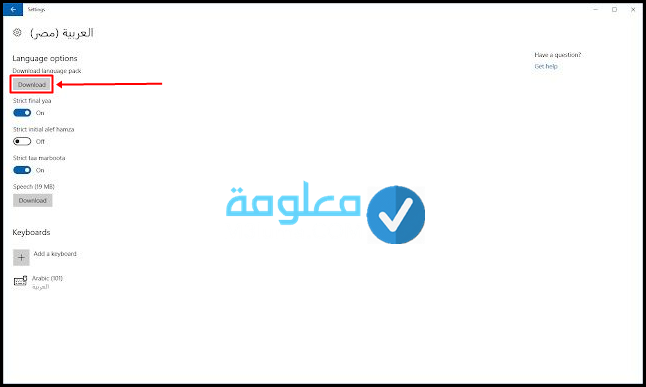
الخطوة رقم 10 : بعد قيامك بتحميل حزمة التعريب ثم تثبيتها، انقر على خانة اللغة مرة ثانية من الواجهة الأساسية، بعد ذلك قم بتعيينها ” لغة إفتراضية Set as default “، أنظر للصورة .
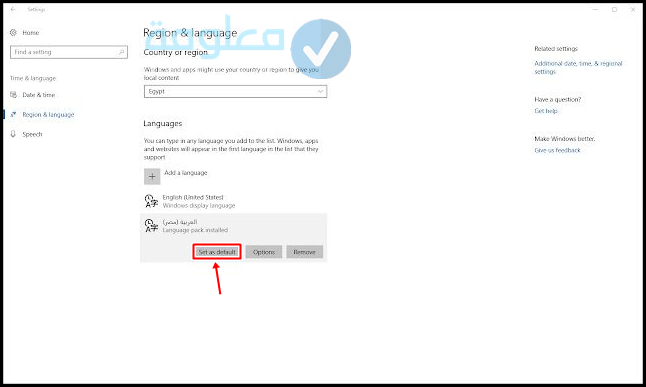
وبهذا تكون عملية تعريب ويندوز 10 قد انتهت بنجاح بعد تطبيق كل الخطوات السابقه المذكورة سالفا و المشروحة بالصور، و إذا كنت ترغب في استعادة الوضع الافتراضي عندها اضغط علي اللغة الانجليزية، بعد ذلك الضغط على Set as default لكي يعود الوضع كما كان سابقا .
طريقة أخرى لتعريب ويندوز 10 :
الخطوة رقم 1 : الذهاب إلى الإعدادات، ثم اختيار عبارة ويندوز+١.
الخطوة رقم 2 : البحث في الإعدادات عن أيقونة “وقت ولغة ” نقوم بالنقر على الأيقونة الخاصة باللغة.
الخطوة رقم 3 : عند النقر على تلك الأيقون ستظهر كافة اللغات الموجودة بداخل هذا الكمبيوتر.
الخطوة رقم 4 : حينما تجد اللغة العربية نقوم باختيارها فورا من دون أي تردد.
الخطوة رقم 5 : ستلاحظ أن الاختيار المعروف هو options ، لذا نقوم بالنقر عليه فورا .
الخطوة رقم 6 : ستجد language pack، ثم نقوم بالضغط على زر خاص بالتحميل. ستكون عملية التحميل في ظرف دقائق قليلة، ولن تجد هناك أي تأخير خصوصا لو كانت سرعة الأنترنت لديك سريعة
الخطوة رقم 7 : قم بإعادة تشغيل الكمبيوتر مرة أخرى، و عند القيام بهذه الخطوة ستلاحظ أن اللغة داخل الجهاز أصبحت باللغة العربية عوض الإنجليزية التي كانت سابقا .
أنظر أيضا :
أهم برامج كمبيوتر ويندوز 10
3. مشكلة شائعة مع تعريب ويندوز 10
توجد مشكلة شائعة بعد تثبيت اللغات على نظام ويندوز 10 و تعريب ويندوز 10 و المشكلة هي أن لوحة المفاتيح تكون غير مناسبة للكتابة أو أن الحروف لا تكتب المطلوب منها مثلا قيام المستخدم بالنقر فوق زر الميم على لوحة المفاتيح فيجده يكتب له حرف النون و هذا خطأ، و تكون هذه المشكلة بسبب أن تنسيق اللغة العربية قد يكون بتنسيق عربي 102 مثلا و ليس عربي 101 ، عربي 101 هو التنسيق الذي يستخدم على لوحة المفاتيح في الغالب بنسبة 99% تقريبا الحل هو التأكد من أن التنسيق هو عربي 101 و ذلك من خلال إعدادات النظام
الخطوات التي يجب إتباعها:
- فتح قائمة start
- اختيار settings
- اختيار time and language
- من اليسار اختيار Language
- النقر فوق اللغة التي بها المشكل و اختيار options
- التأكد أن إعدادات keyboard هي عربية 101، إذا لم تكن هي عربي 101 يجب القيام بالنقر على Add a keyboard
- اختيار 101 Arabic أو عربي 101 و القيام بحذف لوحة المفاتيح الأخرى
أنظر أيضا :
تحميل اخف نسخة ويندوز 10 للاجهزة الضعيفة من مايكروسوفت
و في نهاية الموضوع نكون قد تعرفنا بشكل واضح على خطوات تعريب ويندوز 10، نتمنى أن تكونوا استفدتم من المحتوى المقدم لكم و أن ينال إعجابكم و استحسانكم، كما عودناكم دائما إذا لديكم أية استفسارات أو أسئلة تفضلوا بطرحها في قسم التعليقات في الأسفل، موعدنا متجدد في مقالات أخرى في شتى المجالات، اطيب التحيات و المتمنيات.











